网站首页互联网 >正文
本指南旨在向您展示如何清除Android手机或平板电脑上的缓存。定期使用Android手机或平板电脑的过程涉及逐渐收集临时存储的少量数据。这些数据通常称为缓存,最初可以帮助您的设备更快地加载应用程序和网站,从而起到有用的作用。然而,随着时间的推移,缓存可能会变得臃肿并开始产生适得其反的效果。它不仅占用可用于其他数据或应用程序的宝贵存储空间,而且还可能导致设备性能下降。随着缓存的增长,它可能会导致应用程序加载速度变慢,甚至可能导致意外的崩溃或故障。
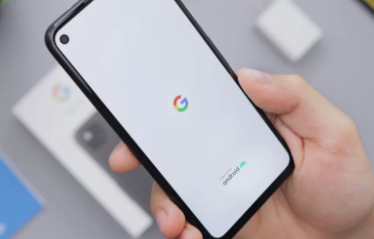
为了保持设备的效率并确保流畅的用户体验,建议定期清除缓存。这样做将删除这些不再需要的临时文件,从而释放存储空间,并可能解决由于过时的缓存数据而可能出现的任何与应用程序相关的问题。这项简单的维护任务是优化Android设备性能的关键步骤,并且可以显着延长其使用寿命和可靠性。
什么是缓存?
缓存是一种临时存储,应用程序和网站用来存储经常访问的数据,例如图像、视频和网站页面。当您重新访问相同内容时,缓存的数据可以加快加载速度并提供更流畅的用户体验。
为什么要清除缓存?
虽然缓存可以提高性能,但它也会随着时间的推移而累积,从而导致几个问题:
减少存储空间:缓存可能会消耗大量存储空间,尤其是对于大量使用多媒体内容的应用程序。
性能问题:过多的缓存可能会降低设备的性能,导致应用程序加载缓慢或意外崩溃。
应用程序相关问题:在某些情况下,损坏或过时的缓存数据可能会导致应用程序故障或异常行为。
如何清除Android设备上的缓存
Android设备上清除缓存的主要方法有两种:清除单个应用程序缓存和同时清除所有应用程序缓存。
清除单个应用程序缓存
打开设置:访问Android设备上的“设置”应用程序。
导航到应用程序:找到并选择“应用程序”或“应用程序”部分。
选择一个应用程序:找到您要清除缓存的应用程序并点击它。
访问存储设置:点击“存储”或“存储和缓存”以访问应用程序的存储设置。
清除缓存:找到“清除缓存”选项并点击它以删除应用程序的缓存数据。
同时清除所有应用程序缓存
打开设置:访问Android设备上的“设置”应用程序。
导航到存储:找到并选择“存储”或“设备存储”部分。
管理存储:查找“释放空间”或“管理存储”选项。
查看存储使用情况:分析存储使用情况细分,以确定消耗大量空间的应用程序。
清除应用程序缓存:点击“缓存数据”或“临时文件”可查看具有缓存数据的应用程序列表。
选择应用程序:选择要清除缓存的应用程序。
清除选定的缓存:点击“释放”或“清除”按钮可删除选定的应用程序缓存。
清除Web浏览器中的缓存
除了清除应用程序缓存外,您还应该定期清除网络浏览器的缓存。这可以在浏览器设置中完成:
Chrome:打开Chrome,点击三点菜单,选择“历史记录”,然后选择“清除浏览数据”。
Firefox:打开Firefox,点击三点菜单,选择“设置”,然后选择“隐私和安全”。在“清除浏览数据”下,选择所需的时间范围,然后选中“Cookie和站点数据”和“缓存图像和文件”复选框。
三星互联网:打开三星互联网,点击三点菜单,选择“设置”,然后选择“隐私和安全”。在“浏览数据”下,点击“删除浏览数据”,然后选择要清除的时间范围和数据类型。
额外提示
定期清除缓存:建议定期清除常用应用程序的缓存,以保持最佳性能和存储空间。
监控缓存使用情况:使用存储管理工具来跟踪哪些应用程序消耗了最多的缓存数据。
利用第三方应用程序:考虑使用第三方缓存清理应用程序以实现更自动化的缓存管理方法。
概括
从Android设备中清除缓存的操作似乎是一项小而简单的任务,但它对设备功能的影响却不容忽视。此过程有助于提高设备的整体性能。这类似于您的数字伴侣的春季大扫除;它消除了可能导致设备操作陷入困境的不必要的混乱,从而提高响应速度和更快的性能。此外,在此过程中释放的空间可能非常大,可以为更重要的数据或您可能希望安装的新应用程序腾出空间。
此外,清除缓存数据可以成为故障排除的英雄——它有可能消除应用程序中经常追溯到损坏或过时的缓存文件的问题和故障。通过清除这些潜在的问题制造者,您可能会发现行为不当或崩溃的应用程序意外地开始再次顺利运行。
这些步骤以清晰简洁的方式列出,即使是那些不懂技术的人也能自信地维护他们的设备。通过将此做法纳入您的定期设备维护程序中,您可以保持Android设备的最佳健康状态,从而确保您的技术获得不间断且愉快的体验。我们希望本指南对您有所帮助且内容丰富,如果您有任何意见、问题或提示,请在下面的评论部分告诉我们。
版权说明:本站所有作品图文均由用户自行上传分享,仅供网友学习交流。若您的权利被侵害,请联系我们
相关文章:
- 2023-11-10使用MacPilot释放Mac的全部潜力
- 2023-11-10三星GalaxyAI是全新的AI移动体验
- 2023-11-10如何在Android手机上旁加载应用程序
- 2023-11-10WhatsApp提高了通话安全性
- 2023-11-10Bluetti推出2023年黑色星期五特惠
- 2023-11-09苹果发布iOS17.1.1和iPadOS17.1.1
- 2023-11-09Apple发布了适用于AppleWatch的watchOS10.1.1
- 2023-11-09Apple发布了适用于Mac的macOSSonoma14.1.1
- 2023-11-09如何修复您的电脑未正确启动错误消息
- 站长推荐
- 栏目推荐
